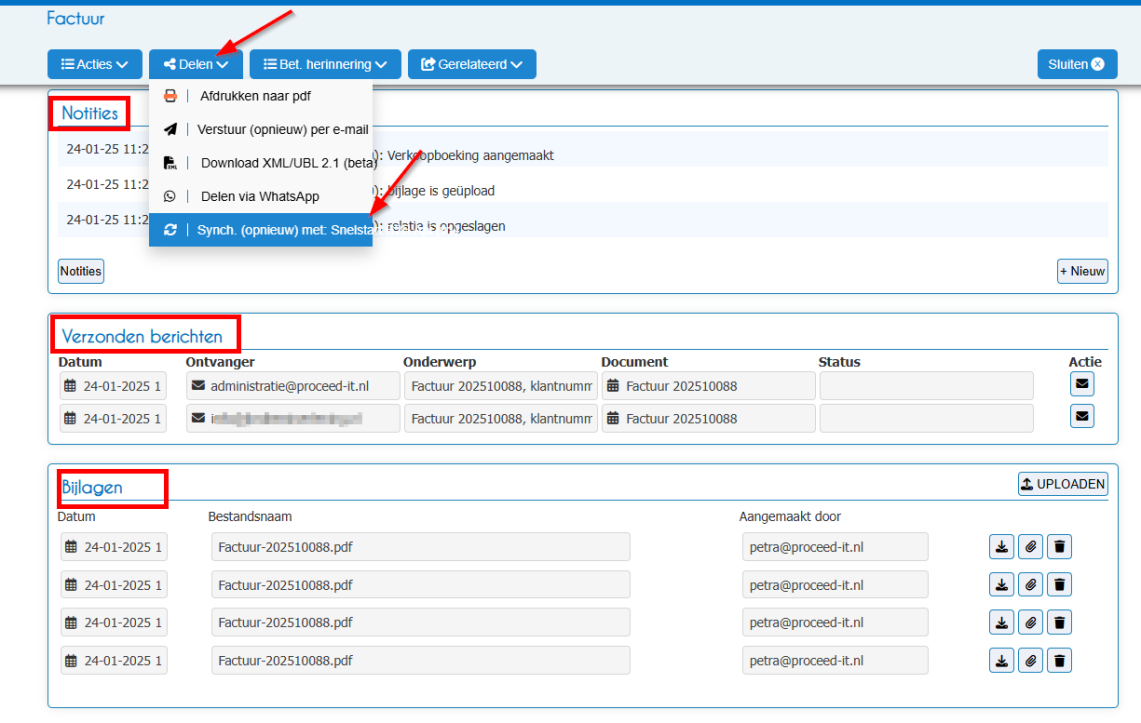- U bent hier:
- Home
- Handleiding
- Facturatie mogelijkheden
- Vereffen betalingen (Koppeling met boekhoudpakket)
Facturen overzicht
Factuur aanmaken & bewerken
Factuurnummer (instellen)
Creditnota aanmaken
Opdrachten factureren
Batch-facturatie
Betalingen registreren
Facturatie instellingen
Factureren aan hoofdaannemer
BTW-Tarieven
Verzendwijzen
Betalingswijzen & betalingscondities
Facturen Exporteren
Mollie koppeling
Boekhoud koppeling
Betalingsherinneringen
Vereffen betalingen (Koppeling met boekhoudpakket)
Factuur versturen per e-mail
Plan&Was kan worden gekoppeld met de meest gebruikte boekhoudprogramma's, mits deze beschikken over een import/API mogelijkheid voor debiteuren stamgegevens en verkoopfactuur gegevens. Voor de boekhoudpakketten bieden we een automatische koppeling aan om op eenvoudige wijze de geboekte facturen vanuit Plan&Was in jouw financiële administratie in te lezen.
Wanneer je gebruik maakt van de koppeling kan je de knop facturen vereffening gebruiken. Vanuit de Plan&Was omgeving wordt er gecomuniceerd met het boekhoud pakket om te controleren of de facturen reeds zijn betaald. Wanneer een betaling is ontvangen zal het systeem de status van de facuur automatisch omzetten van verstuurd naar betaald.
De vereffening dien je zelf te activeren op een moment die jou het beste schikt, alleen de facturen met de status Verstuurd worden vereffend.
Dit zou je bijvoorbeeld éénmaal per week of per maand kunnen plannen, de vereffening voer je namelijk uit wanneer het betaaltermijn van de facturen verlopen is.
Ga naar het tabblad Facturen → Stel de gewenste selectie in (datum, status, relatie enz.) → Maak gebruik van de Alles selecteren knop of vink de facturen handmatig aan → ga naar selectie → Druk op de knop Vereffen betalingen.... → De vereffening gaat van start.
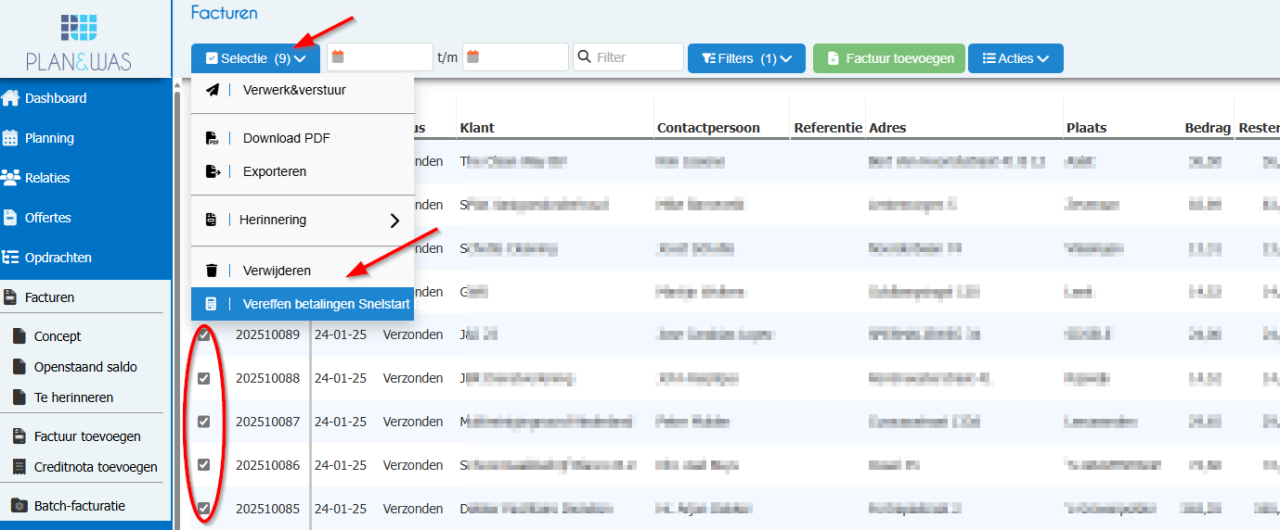
Tijdens de vereffening communiceert het Plan&Was systeem met het boekhoud pakket.
Wanneer de betalingen zijn ontvangen word dit doorgegeven aan jouw systeem.
Het vereffenen proces kan enige tijd duren afhankelijk van het aantal gekozen facturen.
Je kunt tussendoor andere werkzaamheden uitvoeren het vereffenen loopt op de achtergrond door.
Wanneer de facturen zijn betaald word de status verstuurd automatisch omgezet naar betaald.
Ook zal het resterend bedrag worden omgezet naar € 0,00
Wanneer je een factuur opent kan je de status inzien van de gegevens die tussen het Plan&Was systeem en het boekhoud pakket zijn gecommuniceerd.
In het onderstaande voorbeeld kan je zien dat er meerdere malen gegevens zijn uitgewisseld tussen beiden systemen.
Tevens vind je onder de delen knop Synch.(opnieuw) met .......
Middels deze knop is het mogelijk om deze specifieke factuur opnieuw met het boekhoud pakket te synchroniseren.